Älypuhelimesta voi tänä päivänä löytyä helposti kymmeniä erilaisia sovelluksia, joista monet mielellään lähettävät kaikenlaisia ilmoituksia. Ilmoitukset esimerkiksi saapuvista viesteistä voivat olla hyödyllisiä, mutta toisaalta monet pelit saattavat ärsyttää käyttäjää turhilla ilmoituksilla, jotka vain muistuttavat pelin olemassaolosta. Tässä katsaus siihen, miten ilmoitusasetuksia voi muokata iPhonella ja muilla Applen iOS-laitteilla.
Mahdollisesti ilmoituksia lähettävät sovellukset kysyvät ensimmäisellä kerralla lupaa ilmoituksille, eli esimerkiksi juuri viestisovelluksille voi olla järkevää antaa lupa, kun taas pelit eivät välttämättä oikeuksia tarvitse. Jos asetuksia haluaa myöhemmin muuttaa, se onnistuu ilmoitusasetuksista.
MAINOS (ARTIKKELI JATKUU ALLA)
Ilmoitusasetuksia pääsee muokkaamaan laitteen Asetukset-valikosta, kohdasta Ilmoitukset. Sieltä listattuna löytyvät laitteelle asennetut sovellukset, eli asetuksia voi muuttaa haluamaansa suuntaan erikseen jokaisen sovelluksen kohdalla.
Yksinkertaisin keino on estää kaikki ilmoitukset muuttamalla valinta ”Salli ilmoitukset” vihreästä valkoiseksi. Silloin mitään ilmoituksia ei tule, eikä sovelluksen kuvakkeessakaan näy lukemattomista ilmoituksista kertovaa pientä punaista pyörylää.
MAINOS (ARTIKKELI JATKUU ALLA)
”Näytä ilmoituskeskuksessa” tarkoittaa, että saapunut ilmoitus jää näkyviin laitteen yläreunasta esiin pyyhkäistävään ilmoituskeskukseen, kunnes se sieltä poistetaan. ”Äänet” tietysti tarkoittaa jonkinlaista merkkiääntä ilmoituksen saapuessa ja ”Merkki kuvakeessa” on se edellä mainittu pieni punainen piste, joka näkyy kotivalikossa sovelluskuvakkeen päällä. Jos sähköpostissa sattuu olemaan satoja tai tuhansia lukemattomia viestejä, kertoo tämä merkki kuvakkeessa niiden määrän. Jos ei siis halua itselleen jatkuvasti muistuttaa tai sivullisille paljastaa, että iso osa posteista on lukematta, kannattaa poistaa merkki kuvakkeesta.
”Näytä lukitulla näytöllä” on tietysti valinta siitä, näytetäänkö saapuva ilmoitus, kun laite on lukittu. Jälleen esimerkiksi saapuva WhatsApp-viesti voi olla kätevä nähdä lukitusruudulla, mutta kiireettömämpiä ilmoituksia ei välttämättä tarvita lukitusruutua täyttämään.
MAINOS (ARTIKKELI JATKUU ALLA)
Viimeisenä valikossa on mahdollisuus valita, miten saapuva ilmoitus näytetään, kun laitetta käytetään. Erillisen ilmoituslaatikon voi jättää kokonaan pois tai sen voi tuoda banneri- tai viestityyppisenä. Banneri näkyy laitteen yläreunassa hetken ja häipyy itsekseen, jos ei siihen reagoida. Sen voi halutessaan myös pyyhkäistä piiloon ylöspäin tai vastata siihen alaspäin pyyhkäisemällä. Viestityyppinen ilmoitus tulee näytölle bannerin tavoin, mutta ei häviä itsekseen, vaan edellyttää aina käyttäjältä toimia.
Toivottavasti näistä vinkeistämme mobiililaitteen käyttöön on apua sinulle. Muut julkaisemamme vinkit löydät ohjesivuiltamme.
Mainos: Noin 1 600 000 tuotteen hintavertailu ja hintaseuranta - katso Hinta.fistä mistä saat halvimmalla




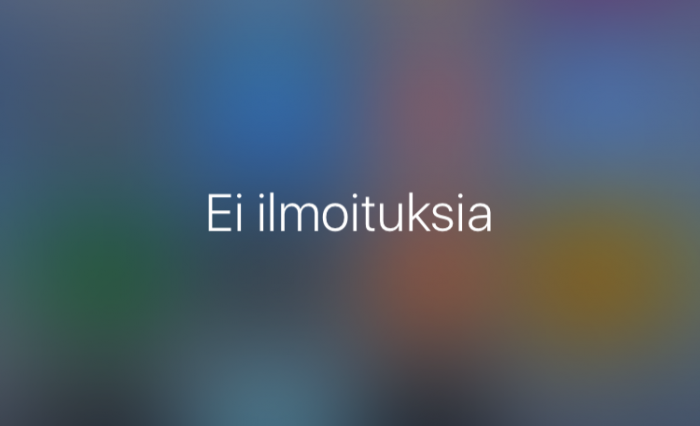
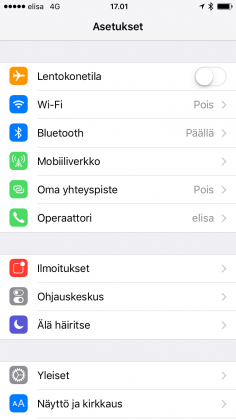
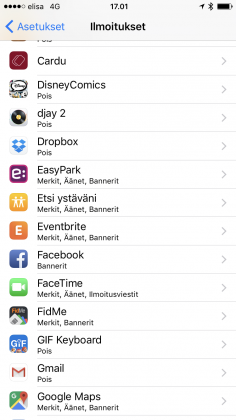
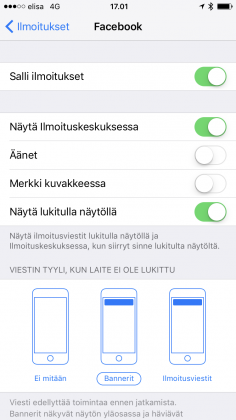

Salasana hukassa?
Etkö ole vielä rekisteröitynyt? Rekisteröidy tästä »